- Autors Jason Gerald [email protected].
- Public 2023-12-16 11:26.
- Pēdējoreiz modificēts 2025-01-23 12:26.
Jūs varat viegli nosūtīt attēlus pa e -pastu no sava tālruņa. Parasti jūs izmantosit divas lietojumprogrammas, proti, e -pasta klientu un galeriju. Ja izmantojat Android tālruni, varat izmantot lietotnes Gmail un Fotoattēli (vai citu tālrunī instalētu galerijas lietotni). Tikmēr, ja izmantojat iPhone, varat izmantot lietotnes Mail un Photos.
Solis
1. metode no 2: e -pasta sūtīšana, izmantojot Android tālruni
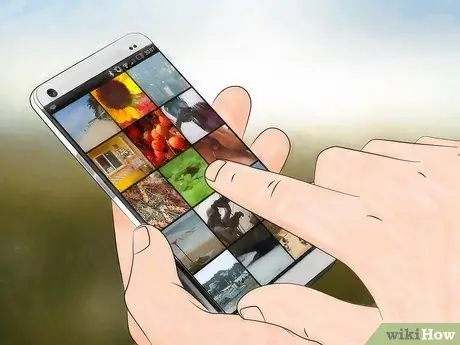
1. solis. Pārliecinieties, vai fotoattēls, kuru vēlaties nosūtīt, jau ir saglabāts tālrunī
Atbloķējiet visas vadības ierīces, nospiežot balto bultiņu ekrāna apakšējā kreisajā stūrī. Pieskarieties tālruņa galerijai, pēc tam atveriet attēlu.

2. solis. Pieskarieties kopīgošanas ikonai (divas mazas bultiņas ar apli starp tām), pēc tam atlasiet vēlamo e -pastu
Pēc pieskaršanās kopīgošanas ikonai jūs redzēsiet vairākas iespējas atkarībā no tālruņa, kas ir savienots ar tālruni.
Ar mobilajiem tālruņiem saistītie digitālie konti ietver e-pastu un sociālo mediju kontus
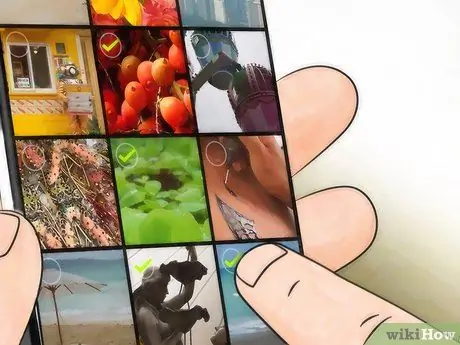
3. solis. Izvēlieties fotoattēlus, kurus vēlaties nosūtīt pa e -pastu
Pēc pieskaršanās e -pasta opcijai jūs tiksit novirzīts uz attēla izvēles ekrānu. Pieskarieties attēlam, kuru vēlaties nosūtīt, lai to atlasītu.
- Attēli, kas netika uzņemti ar tālruņa kameru, piemēram, lejupielādētie attēli un attēli, kas saņemti, izmantojot Bluetooth, var būt mapē DCIM. Fotoattēli, kas uzņemti, izmantojot tālruņa kameru, tiks parādīti tieši lietotnē Fotoattēli.
- Jūs varat nosūtīt vairākus attēlus vienlaikus, atlasot visus attēlus, kurus vēlaties nosūtīt.
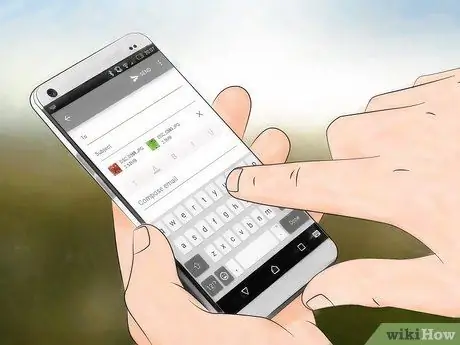
Solis 4. Pēc attēla izvēles pieskarieties pogai "Tālāk"
Jūsu izvēlētais attēls tiks novirzīts uz jaunu logu un pievienots e -pastam.
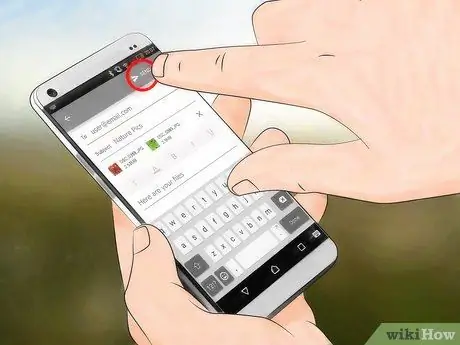
5. solis. Sastādiet un nosūtiet ziņojumu, pieskaroties attiecīgajam laukam un, ja vēlaties, rakstot ziņojumu
Šajā ekrānā varat arī pievienot tēmu.
Sastādot e -pastu, ietaupiet laiku, pieskaroties pogai ".com"
2. metode no 2: e -pasta sūtīšana, izmantojot iPhone iOS
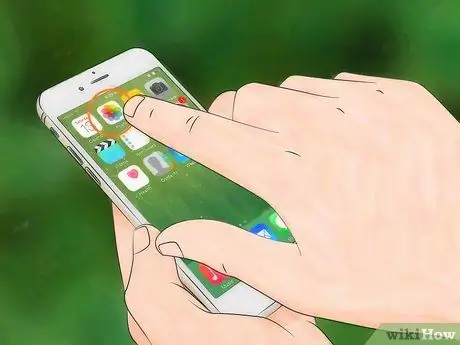
1. solis. Pieskarieties krāsainajai ziedu ikonai, lai atvērtu lietotni Fotoattēli, un pēc tam atlasiet attēlu, kuru vēlaties nosūtīt
Pārvelciet ekrānu uz augšu un uz leju, pieskaroties ekrānam.
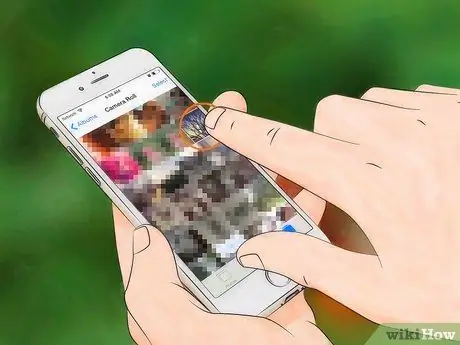
2. solis. Izvēlieties fotoattēlus, kurus vēlaties nosūtīt
Ekrāna augšējā labajā stūrī pieskarieties "Atlasīt", pēc tam pieskarieties fotoattēlam, kuru vēlaties nosūtīt.
Ja neatrodat opciju Atlasīt, mēģiniet vienreiz pieskarties fotoattēlam, lai redzētu visas iespējas
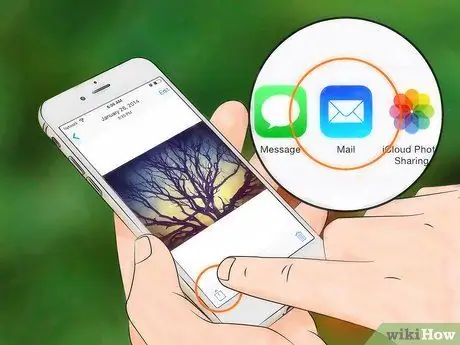
3. solis Pieskarieties kvadrātveida kopīgošanas simbolam ar augšupvērstu bultiņu ekrāna apakšējā kreisajā stūrī, lai e -pastam pievienotu attēlu
Pēc opcijas pieskaršanās pieskarieties “E -pasta fotoattēli”.
- Dažiem iPhone tālruņiem ir jāpieskaras "Tālāk", pēc tam - "Pasts".
- Atkārtojiet iepriekš minētās darbības, līdz pielikumā ir visi attēli, kurus vēlaties nosūtīt.
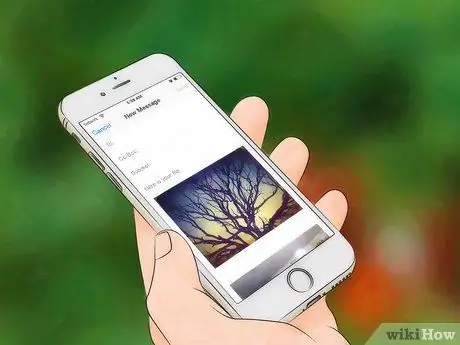
4. solis. Uzrakstiet savu e -pastu
Pēc pieskaršanās e -pasta ikonai jūs redzēsit jaunu ziņojumu. Šajā ekrānā uzrakstiet sava e -pasta tēmu un pamattekstu.
- Ja izmantojat operētājsistēmu iOS 8 un jaunākas versijas, virziet kursoru virs e -pasta ziņojuma pamatteksta. Šeit jūs varat pievienot piezīmes, informāciju un dažādus citus tekstus. Turiet ekrānu šajā apgabalā, līdz parādās palielināmā stikla ikona. Noņemiet pirkstu no ekrāna. Jūs redzēsit dažādas iespējas, piemēram, "Atlasīt" un "Atlasīt visu".
- Melnās joslas labajā pusē pieskarieties labajai bultiņai. Pēc bultiņas nospiešanas parādīsies opcijas "Cenu līmenis" un "Ievietot fotoattēlu vai video". Pieskarieties "Ievietot fotoattēlu vai video".
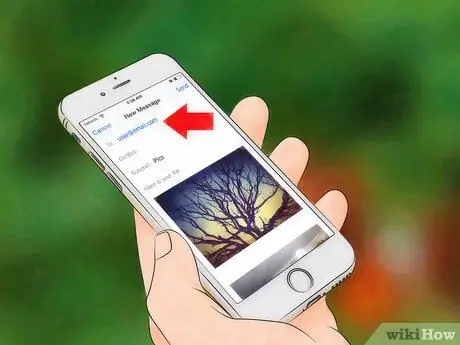
5. solis. Pievienojiet kontaktus
Noklikšķiniet uz slejas "Kam:", ja kursors vēl nav šajā slejā. Ievadiet galamērķa e -pasta adresi.
- Pieskarieties kontaktpersonas simbolam kolonnas labajā pusē, lai pievienotu e -pastu tieši no kontaktu saraksta. Šis simbols ir zils aplis ar zilu plus zīmi.
- Ja nepieciešams, pievienojiet kontaktus laukam "CC/BCC".
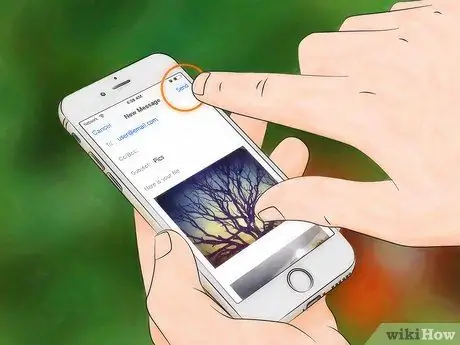
6. solis. Nosūtiet savu e -pastu
Kad visi attēli ir atlasīti, pieskarieties pogai Sūtīt ekrāna augšējā labajā stūrī.
Pirms nosūtīšanas rediģējiet savu e -pastu, lai pārliecinātos, ka esat iekļāvis pareizo fotoattēlu, adresātu un tekstu
Padomi
- Ja jums ir ierobežots datu plāns, mēģiniet sūtīt fotoattēlus, izmantojot Wi-Fi tīklu, lai novērstu datu noplūdi.
- Ja neizmantojat viedtālruni, izmantojiet tālruņa pogas, lai atvērtu e -pasta lietotni un sastādītu e -pastu.
- Ja izmantojat Windows Phone, atveriet lietotņu sarakstu, pēc tam pieskarieties zilajam kvadrātam ar balto kvadrātu un zilajam punktam/lodziņam, lai atvērtu lietotni Fotoattēli. Pieskarieties fotoattēlam vai videoklipam, kuru vēlaties kopīgot, pēc tam pieskarieties apļveida ikonai "Kopīgot" ar pārstrādes zīmi. Atlasiet opciju "E -pasts", pēc tam ierakstiet savu e -pastu.
Brīdinājums
- Ierobežojiet nosūtīto fotoattēlu skaitu atbilstoši ierīces iespējām.
- Pirms nosūtīšanas vēlreiz pārbaudiet e-pasta adresātu, lai novērstu jūsu privāto fotoattēlu nejaušu nosūtīšanu.






